Kerio Control به عنوان یک Getaway میان شبکه ها قرار می گیرد و ترافیک عبوری میان شبکه ها را کنترل می کند.برای کنترل کردن ترافیک عبوری باید بر روی Kerio Control اقدام به ایجاد کردن Traffic Rule کرد.Kerio Control ترافیک عبوری میان شبکه ها بر اساس Traffic Rule های تعریف شده کنترل می کند.
برای اینکه بتوانید Traffic Rule های Kerio Control را مشاهده کنید کافیست از کنسول مدیریتی Kerio Control وارد قسمت Traffic Rule شوید و در این قسمت می توانید Traffic Rule های تعریف شده را مشاهده و مدیریت کنید.
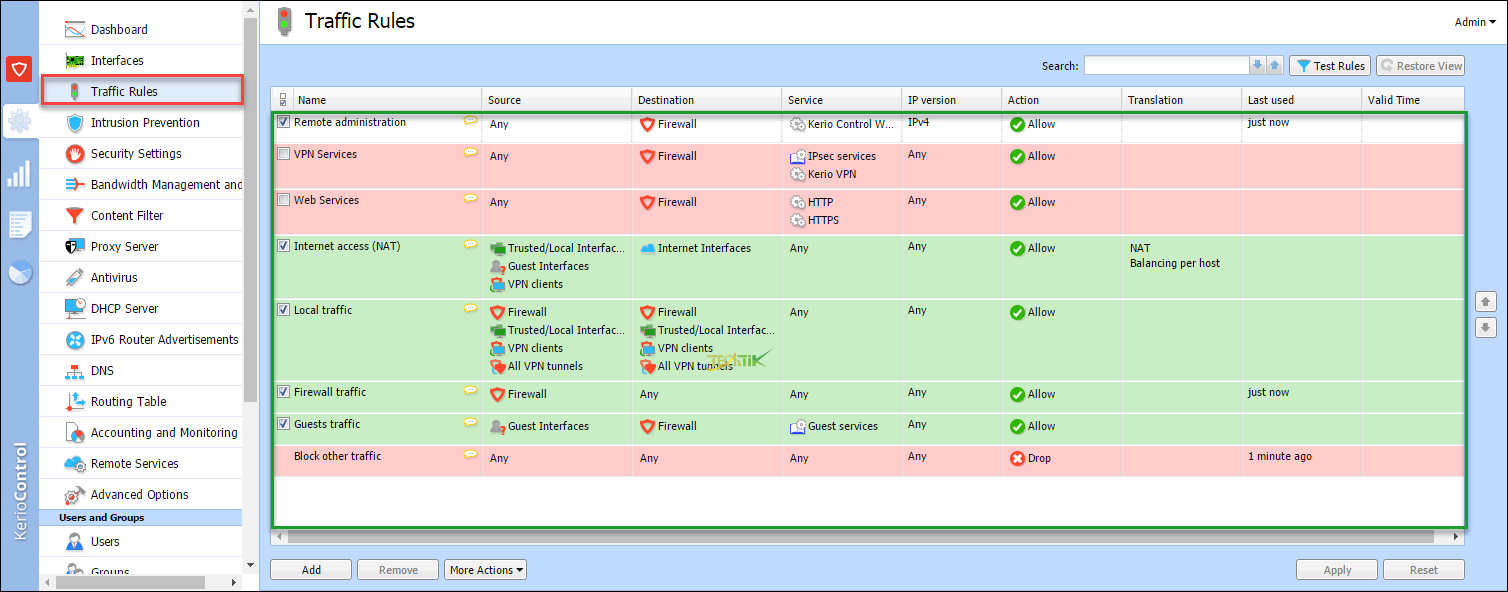
اجزای تشکیل دهنده Traffic Rule
۱– Name: نامی که برای Traffic Rule در نظر گرفته می شود.
۲- Source: مشخص کردن مبدا بسته
۳- Destination: مشخص کردن مقصد بسته
۴- Services: مشخص کردن پروتکل مورد نظر بسته
۵- IP Version: مشخص کردن ورژن IP (اکثر مواقع بر روی همان IPV4 قرار می گیرد)
۶- Action: عمل مورد نظر بر روی بسته با شرایط مشخص شده انجام داد
۷- Translation: نحوه ارسال بسته دریافتی را از Kerio Control را مشخص می کند، Kerio Control از دو تکنولوژیNAT و Route برای انتقال بسته ها استفاده می کند.
۸- Valid Time: می توان مشخص کرد که Traffic Rule تعریف شده در چه بازه زمانی مورد استفاه قرار گیرد.
انواع Traffic Rule
- Generic: با استفاده از این Traffic Rule می توان مشخص کرد یک بسته با شرایط تعیین شده توانایی عبور از Kerio control را داشته باشد یا خیر
- Port Mapping: از طریق این Traffic Rule می توان سرور یا سرویس های موجود در شبکه داخلی برای کاربران موجود در شبکه خارجی (اینترنت) مورد استفاده قرار دهد.
- Policy Routing: از طریق این نوع Traffic Rule می توان ترافیک مورد نظر از طریق IP مورد نظر یا کارت شبکه (Interface) خارج کرد؛ برای مثال در صورتی که ترافیک دریافتی مربوط به پروتکل HTTP, HTTPS باشد آن ترافیک از کارت شبکه دوم خارج کند.
به صورت پیش فرض بعد از نصب Kerio Control چندین Traffic Rule به صورت اتوماتیک ایجاد می شود.
در این قسمت به معرفی Traffic Rule های پیش فرض می پردازیم تا با ان ها آشنا شوید.
آشنایی با Traffic Rule های پیش فرض
- Remote administration: با استفاده از این Rule می توانید به کنسول وب مدیریتی کریو متصل شوید.
- VPV Services: با استفاده از Traffic Rule کاربران می توانند از طریق اتصالات VPN با Kerio Control ارتباط برقرار کنند، همانطور که مشاهده می کنید این Rule به صورت پیش فرض در حالت غیر فعال قرار گرفته است.
- Web Services: برای کنترل سایت هایی با پروتکل HTTP
- (Internet access (NAT: کاربران شبکه از طریق این Rule می توانند با استفاده از NAT می تواند به شبکه خارجی (اینترنت) متصل شوند.
- Local Traffic: با استفاده از اینRule کریو کنترل اجازه عبور به تمامی بسته ها میان Firewall و شبکه داخلی و VPN Client ها و VPN Tunnel اجازه خواهد داد.
- Firewall Traffic: با استفاده از این Kerio Control قادر خواهد بود از طریق تمامی پروتکل به هر جایی ارتباط برقرار کند.
- Block other Traffic: با استفاده از این Rule سایر ترافیک های رسیده شده به کریو کنترل Block خواهد شد.
نحوه ایجاد یک Traffic Rule
در اینجا ما می خواهیم ترافیک های مربوط به PING را مسدود کنیم.
برای اضافه کردن یک Traffic Rule جدید کافیست بر روی گزینه Add کلیک کنید.
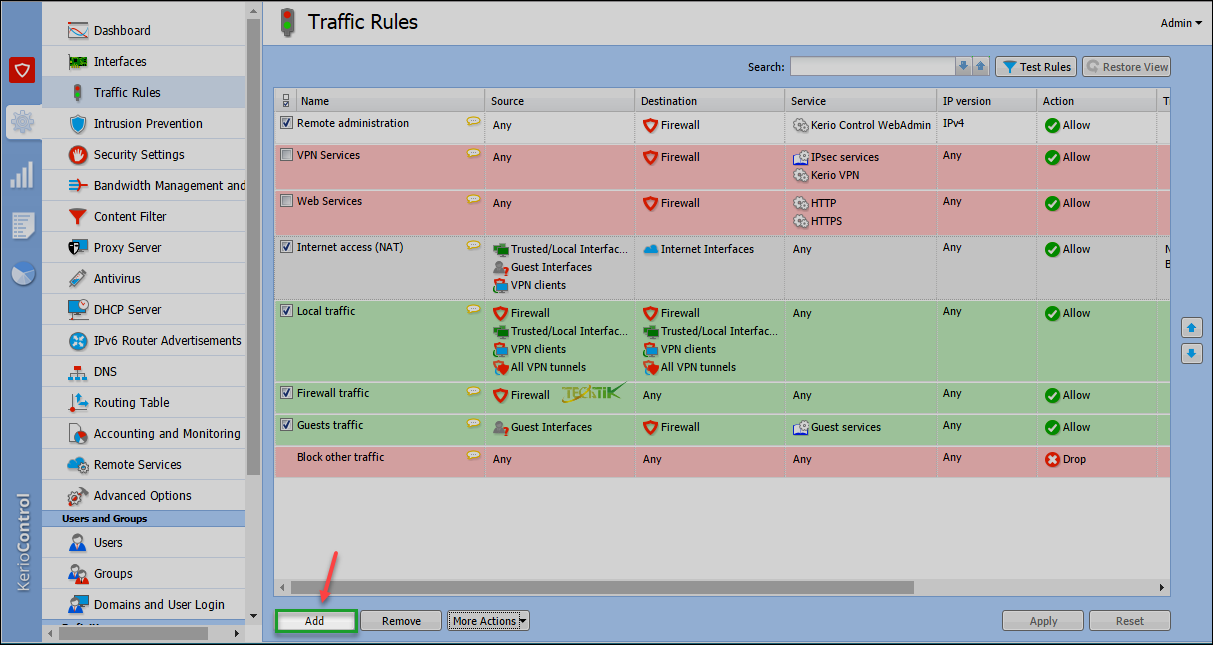
در کادر Name یک نامی را برای Traffic Rule وارد کنید.
در قسمت Rule Type باید مشخص کنید چه نوع Traffic Rule را مشخص کنید.
در اینجا چون قصد داریم سرویسی را مسدود کنیم پس از قسمت Action بر روی حالت Drop قرار می دهیم.
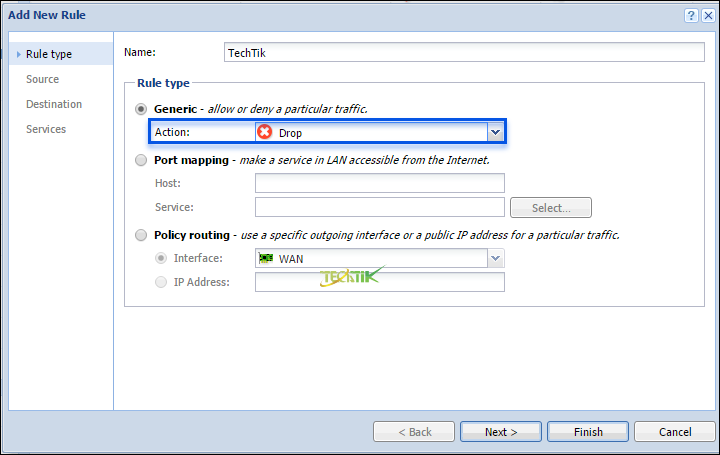
بر روی Source کلیک کنید، سپس از قسمت Interface گزینه Trusted/Local Interface را انتخاب کنید.
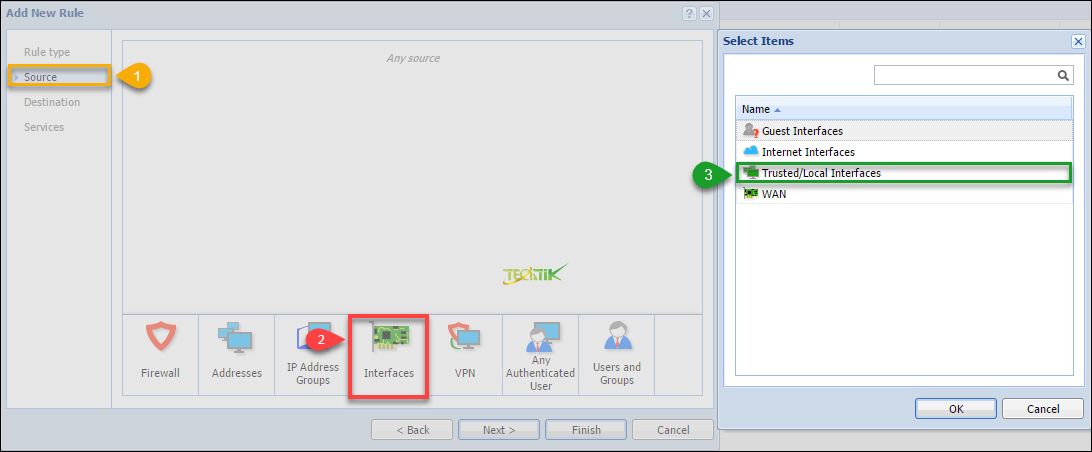
بر روی Destination کلیک کنید تا مقصد بسته ها را مشخص کنیم.
پس گزینه Interfaces انتخاب کنید و گزینه Internet Interface را انتخاب کنید.
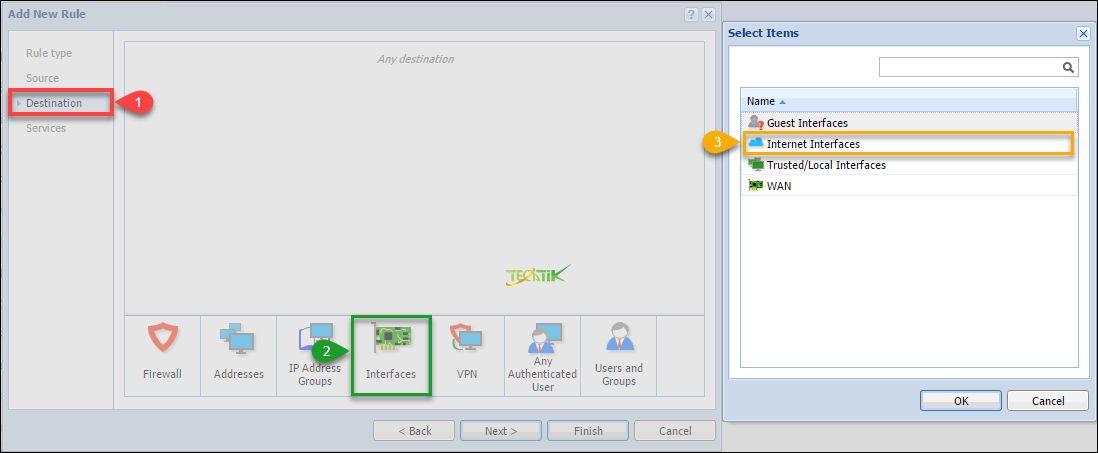
بر روی Services کلیک کنید تا سرویس یا پورت مورد نظر خود را مشخص کنیم.
در اینجا بر روی Services کلیک کنید و از میان لیست سرویس PING را انتخاب کنید.
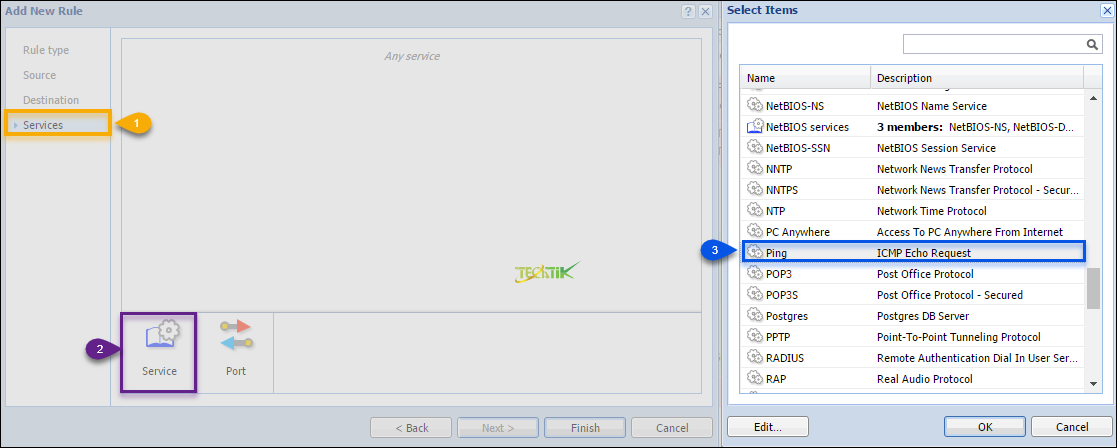
بر روی Finish کلیک کنید.
با انجام دادن این تنظیمات هر زمانی یک کاربر در شبکه داخلی قصد داشته باشد از طریق سرویس PING با دنیای اینترنت ارتباط برقرار کند Kerio Control این بسته را Drop خواهد کرد.
حالا می توانید Traffic Rule جدیدی که ایجاد کردید را در لیست Traffic Rule ها مشاهده کنید.


